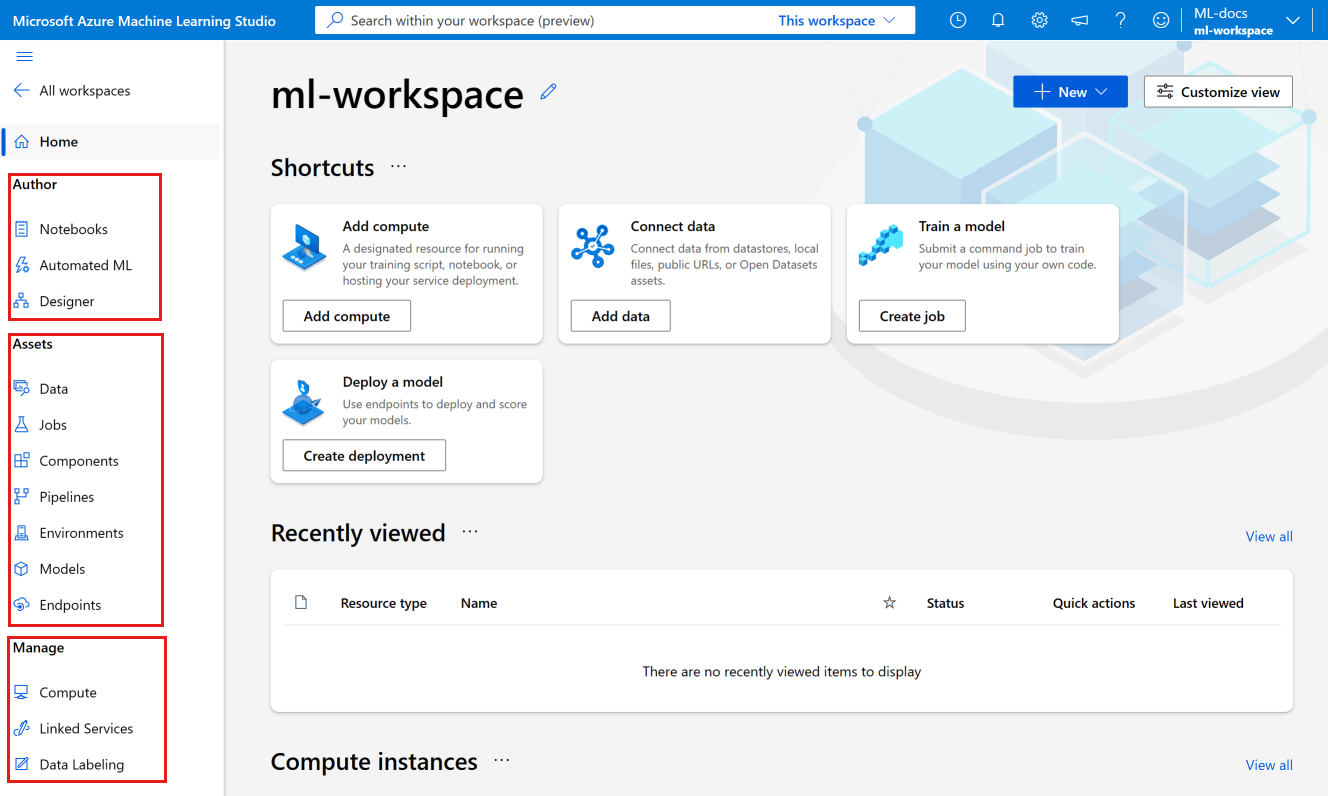Nota
O acesso a esta página requer autorização. Pode tentar iniciar sessão ou alterar os diretórios.
O acesso a esta página requer autorização. Pode tentar alterar os diretórios.
Neste tutorial, você cria os recursos necessários para começar a trabalhar com o Azure Machine Learning.
- Um espaço de trabalho. Para usar o Azure Machine Learning, você precisa de um espaço de trabalho. O espaço de trabalho é o local central para exibir e gerenciar todos os artefatos e recursos criados.
- Uma instância de computação. Uma instância de computação é um recurso de computação em nuvem pré-configurado que você pode usar para treinar, automatizar, gerenciar e rastrear modelos de aprendizado de máquina. Uma instância de computação é a maneira mais rápida de começar a usar os SDKs e CLIs do Azure Machine Learning. Você o usa para executar blocos de anotações Jupyter e scripts Python no restante dos tutoriais.
Neste tutorial, você cria seus recursos no estúdio do Azure Machine Learning.
Você também pode criar um espaço de trabalho usando o portal do Azure ou SDK,a CLI, oAzure PowerShell ou a extensão de código do Visual Studio.
Para outras maneiras de criar uma instância de computação, consulte Criar uma instância de computação.
Este vídeo mostra como criar um espaço de trabalho e uma instância de computação no estúdio do Azure Machine Learning. As etapas também são descritas nas seções abaixo.
Pré-requisitos
- Uma conta do Azure com uma subscrição ativa. Crie uma conta gratuitamente.
Crie a área de trabalho
O espaço de trabalho é o recurso de nível superior para suas atividades de aprendizado de máquina, fornecendo um local centralizado para exibir e gerenciar os artefatos que você cria quando usa o Azure Machine Learning.
Se você já tiver um espaço de trabalho, ignore esta seção e continue para Criar uma instância de computação.
Se você ainda não tem um espaço de trabalho, crie um agora:
Entre no estúdio do Azure Machine Learning.
Selecione Criar espaço de trabalho.
Forneça as seguintes informações para configurar seu novo espaço de trabalho:
Campo Descrição Nome da área de trabalho Insira um nome exclusivo que identifique seu espaço de trabalho. Os nomes devem ser exclusivos dentro do grupo de recursos. Use um nome que seja fácil de lembrar e diferenciar de espaços de trabalho criados por outras pessoas. O nome do espaço de trabalho não diferencia maiúsculas de minúsculas. Nome amigável Esse nome não é restrito pelas regras de nomenclatura do Azure. Você pode usar espaços e caracteres especiais nesse nome. Núcleo Um hub permite agrupar espaços de trabalho relacionados e compartilhar recursos. Se você tiver acesso a um hub, selecione-o aqui. Se você não tiver acesso a um hub, deixe isso em branco. Se você não selecionou um hub, forneça as configurações avançadas. Se você selecionou um hub, esses valores serão retirados do hub.
Campo Descrição Subscrição Selecione a subscrição do Azure que pretende utilizar. Grupo de recursos Utilize um grupo de recursos existente na sua subscrição ou introduza um nome para criar um novo. Um grupo de recursos contém recursos relacionados para uma solução do Azure. Você precisa da função Colaborador ou Proprietário para usar um grupo de recursos existente. Para obter mais informações sobre acesso, consulte Gerenciar o acesso a um espaço de trabalho do Azure Machine Learning. País/Região Selecione a região do Azure mais próxima de seus usuários e dados para criar seu espaço de trabalho. Selecione Criar para criar o espaço de trabalho.
Nota
Isso cria um espaço de trabalho junto com todos os recursos necessários. Se você quiser mais personalização, use o portal do Azure . Consulte Criar um espaço de trabalho para obter mais informações.
Criar uma instância de computação
Você usa a instância de computação para executar blocos de anotações Jupyter e scripts Python no restante dos tutoriais. Se você ainda não tiver uma instância de computação, crie uma agora:
Selecione a área de trabalho.
No canto superior direito, selecione Novo.
Selecione Instância de computação na lista.

Indique um nome.
Mantenha os valores padrão para o restante da página, a menos que a política da sua organização exija configurações diferentes.
Selecione Rever + Criar.
Selecione Criar.
Tour rápido do estúdio
O estúdio é o seu portal Web para o Azure Machine Learning. Ele combina experiências no-code e code-first para uma plataforma inclusiva de ciência de dados.
Reveja as partes do estúdio na barra de navegação à esquerda:
A seção Criação do estúdio contém várias maneiras de começar a criar modelos de aprendizado de máquina. Pode:
- O Notebooks permite criar blocos de anotações Jupyter, copiar blocos de anotações de exemplo e executar blocos de anotações e scripts Python.
- O ML automatizado orienta você na criação de um modelo de aprendizado de máquina sem escrever código.
- O Designer fornece uma maneira de arrastar e soltar para criar modelos usando componentes pré-construídos.
A seção Ativos ajuda você a controlar os ativos criados à medida que executa trabalhos. Em um novo espaço de trabalho, essas seções estão vazias.
A seção Gerenciar permite criar e gerenciar serviços de computação e externos vinculados ao seu espaço de trabalho. Você também pode criar e gerenciar um projeto de rotulagem de dados aqui.
Aprenda com exemplos de blocos de anotações
Use os blocos de anotações de exemplo disponíveis no estúdio para aprender a treinar e implantar modelos. Eles são referenciados em muitos dos outros artigos e tutoriais.
- No painel de navegação esquerdo, selecione Blocos de Notas.
- Na parte superior, selecione Amostras.

- Use blocos de anotações na pasta SDK v2 para exemplos que usam o SDK atual (v2).
- Estes blocos de notas são só de leitura e são atualizados periodicamente.
- Quando abrir um bloco de notas, selecione Clonar este bloco de notas na parte superior para adicionar uma cópia e quaisquer ficheiros associados aos seus Ficheiros. Uma nova pasta é criada para você na seção Arquivos .
Criar um novo Notebook
Quando você clona um bloco de anotações a partir de Amostras, uma cópia é adicionada aos seus arquivos e você pode começar a executá-la ou modificá-la. Muitos dos tutoriais espelham esses blocos de anotações de exemplo.
Você também pode criar um novo bloco de anotações vazio e, em seguida, copiar e colar o código de um tutorial nele. Para tal:
Ainda na seção Blocos de Anotações , selecione Arquivos para voltar aos seus arquivos.
Selecione + para adicionar arquivos.
Selecione Criar novo arquivo.

Clean up resources (Limpar recursos)
Se você planeja continuar para outros tutoriais agora, pule para a próxima etapa.
Parar instância de computação
Se você não vai usá-lo agora, pare a instância de computação:
- No estúdio, no menu à esquerda, selecione Computar.
- Nas guias superiores, selecione Instâncias de computação.
- Selecione a instância de computação na lista.
- Na barra de ferramentas superior, selecione Parar.
Eliminar todos os recursos
Importante
Os recursos que você criou podem ser usados como pré-requisitos para outros tutoriais e artigos de instruções do Azure Machine Learning.
Se você não planeja usar nenhum dos recursos que criou, exclua-os para não incorrer em cobranças:
No portal do Azure, na caixa de pesquisa, insira Grupos de recursos e selecione-o nos resultados.
Na lista, selecione o grupo de recursos que você criou.
Na página Visão geral, selecione Excluir grupo de recursos.
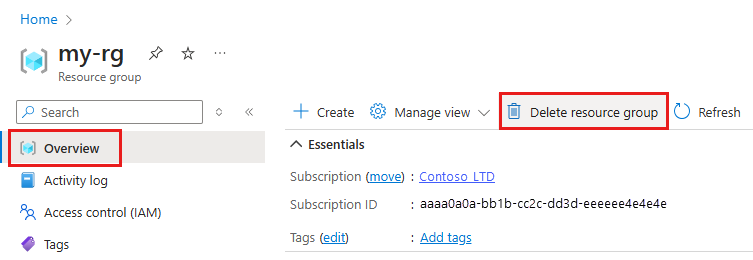
Insira o nome do grupo de recursos. Em seguida, selecione Eliminar.
Próximo passo
Agora você tem um espaço de trabalho do Azure Machine Learning que contém uma instância de computação para seu ambiente de desenvolvimento.
Continue a aprender a usar a instância de computação para executar blocos de anotações e scripts no Azure Machine Learning.
Use sua instância de computação com os tutoriais a seguir para treinar e implantar um modelo.
| Guia de Aprendizagem | Descrição |
|---|---|
| Carregue, aceda e explore os seus dados no Azure Machine Learning | Armazene dados grandes na nuvem e recupere-os de blocos de anotações e scripts. |
| Desenvolvimento de modelos em uma estação de trabalho na nuvem | Comece a prototipar e desenvolver modelos de aprendizado de máquina. |
| Treinar um modelo no Azure Machine Learning | Mergulhe nos detalhes do treinamento de um modelo. |
| Implantar um modelo como um ponto de extremidade online | Aprofunde-se nos detalhes da implantação de um modelo. |
| Criar pipelines de aprendizado de máquina de produção | Divida uma tarefa completa de aprendizado de máquina em um fluxo de trabalho de várias etapas. |
Quer entrar de imediato? Procure exemplos de código.